
1 žingsnis: laidų ryšys
Dabar dauguma spausdintuvų ir daugiafunkcinių prietaisų iš Canon yra prijungti prie kompiuterio vienodai, todėl tolesnis nurodymas gali būti laikomas universaliu. Pirmasis etapas susideda iš visų kabelių prijungimas, tvarkyklių įrengimas ir spausdinimo įrangos nustatymas.
- Išpakuokite spausdintuvą ir įdiekite jį patogioje vietoje, veikia tuo pačiu metu ir nešiojamuoju kompiuteriu, nes jis bus prijungtas. Įtraukite, suraskite kabelį su USB-B jungtimi, kuri įdėkite į atitinkamą prievadą iš nugaros arba pačios spausdintuvo pusės. Šios vielos vaizdas atrodo žemiau.
- Prijunkite antrą kabelio pusę su standartine USB jungtimi į nešiojamąjį kompiuterį, tada prijunkite prie spausdintuvo ir maitinimo, bet kol jį įjungsite.
- Jei nenaudojate nešiojamojo kompiuterio, bet asmeninio kompiuterio, USB kabelis yra geriau prijungti tiesiai prie plokštės prievado, kad būtų jokių problemų su pirmuoju įrenginio paleidimu.

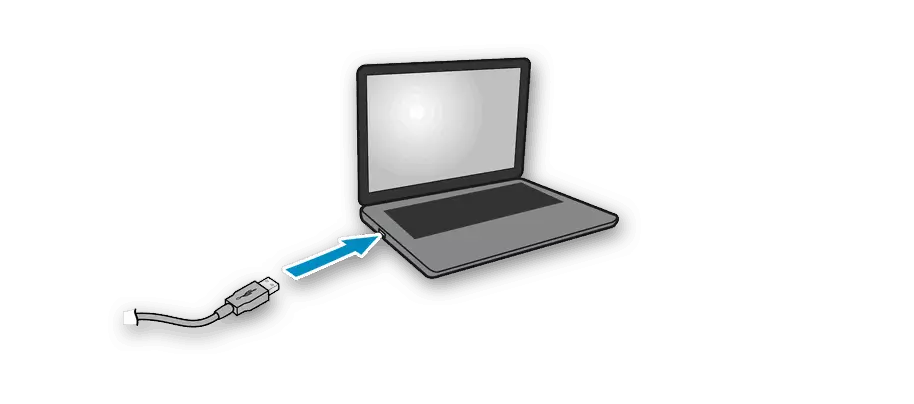
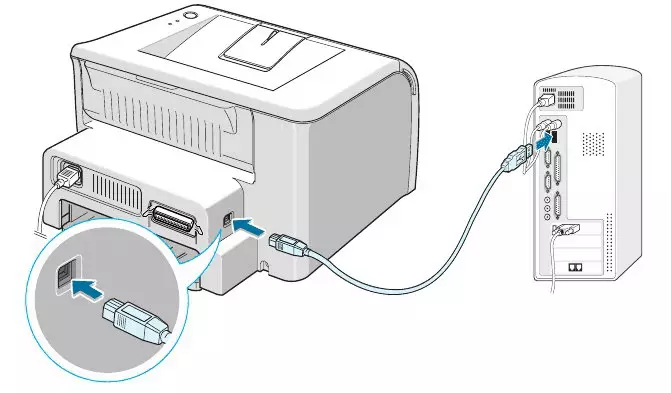
Kai bus sukurtas ryšys, įjunkite spausdintuvą ir palaukite, kol jis aptiks kompiuterį. Tai gali neįvyksta, nes vairuotojai nebuvo atsisiųsti automatiškai, bet mes kalbėsime apie tai kitą žingsnį.
2 žingsnis: vairuotojų įrengimas
Vairuotojų diegimas - svarbus žingsnis prijungiant spausdintuvą, nes be šios programinės įrangos spausdinimas tiesiog negalės padaryti. "Windows 10" jai būdingas automatinis priėmimo tvarkykles, kurios veikia iškart po spausdintuvo. Jei yra pranešimas, kad jis buvo prijungtas, tačiau vairuotojai niekada neįdiegta, sekite šį nustatymą.
- Atidarykite meniu Pradėti ir eikite į "Parameters".
- Čia domitės skyriuje "Įrenginiai".
- Per kairįjį skydelį eikite į skyrių "Spausdintuvai ir skeneriai".
- Tarp nustatymų sąrašo rasti "Atsisiųsti per ribinius ryšius" ir pažymėkite langelį.
- Pakartokite spausdintuvą, palaukite kelias minutes ir pažiūrėkite, ar įvyko automatinis programinės įrangos diegimas. Įrenginys turi būti rodomas sąraše, ir galite pradėti spausdinti.





Jei šis metodas jums netinka, nes spausdinta įranga tiesiog nėra aptikta arba vairuotojas vis dar nėra atsisiunčiamas, verta naudotis kitomis galimomis galimybėmis. Įveskite mūsų svetainės spausdintuvo modelio paiešką ir suraskite tinkamą medžiagą. Jei jo nebuvimas gali būti kreipiamasi pagal bendrą vadovą arba kažką, kas yra skirta universaliam diskui.
Skaityti daugiau:
Spausdintuvo tvarkyklių diegimas
Universalus Canon spausdintuvų tvarkyklė
3 veiksmas: spausdinimo sąranka
Daugeliu atvejų šis žingsnis gali būti praleistas, nes naujasis, tiesiog įsigytas, spausdintuvas turi spausdinti įprastai. Tačiau, jei susidūrėte su tuo, kad lakštų turinys yra kreivas arba praleidžia kai kuriuos sekcijas, galima daryti įrangos kalibravimą. Taip atsitinka su įmontuota programinė įranga, įdiegta kompiuteryje kartu su vairuotojais. Mūsų vadovas padės spręsti bendrų nustatymų ir nustatyti teisingą spausdinimą.
Skaityti daugiau: tinkamas spausdintuvo kalibravimas

4 veiksmas: spausdinimo sąranka per tinklą
Paskutinis spausdintuvo ryšio žingsnis yra organizuoti bendrą prieigą vietiniam tinklui. Jis yra įdomus tiems, kurie planuoja naudoti keletą įrenginių dirbti su spausdintuvu, bet nenori vėl įjungti kabelių kiekvieną kartą arba nešioti nešiojamąjį kompiuterį į kitą kambarį. Tai leis vartotojui leisti įrenginį operacinėje sistemoje, sukurti vietinį tinklą, atlikite visą pagrindinį kompiuterį.
Skaitykite daugiau: spausdintuvo prijungimas ir konfigūravimas vietiniam tinklui
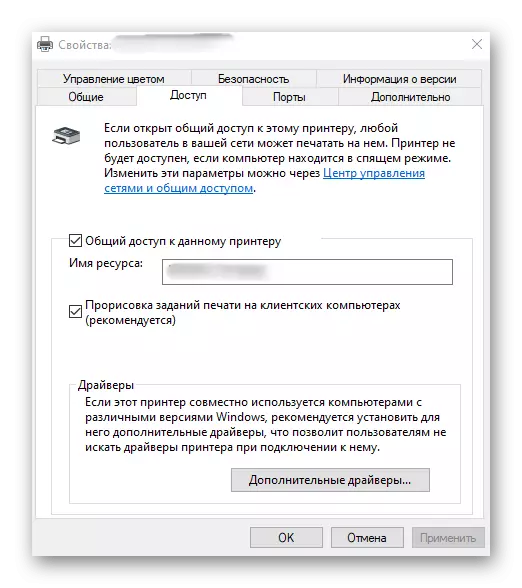
Jei kalbame apie spausdinimą internetu, pavyzdžiui, kai spausdintuvas yra prijungtas per "Wi-Fi" arba per maršrutizatorių, konfigūracijos principas keičiasi, kaip ir visa ryšio procedūra. Vartotojai su panašaus tipo įranga, rekomenduojame susipažinti su specialiu mokymu mūsų interneto svetainėje spustelėję toliau nurodytą antraštę.
Skaitykite daugiau: tinklo spausdintuvo prijungimas prie "Windows 10"
Sąveika su spausdintuvu
Jei pirmą kartą įsigijote spausdintuvą ir prijungėte jį prie kompiuterio, sunkumai gali atsirasti atliekant kai kurias bendras užduotis. Kitos medžiagos, kurios tiesiog suprojektuotos pradedantiesiems vartotojams.
Taip pat žiūrėkite:
Kaip naudoti "Canon" spausdintuvą
Spausdinkite knygas spausdintuve
Spausdinimo nuotrauka 10 × 15 spausdintuve
Spausdinimo nuotrauka 3 × 4 spausdintuve
Kaip spausdinti puslapį iš interneto spausdintuvo
Netolimoje ateityje reikės prižiūrėti prietaisą: degalų, švarų spausdinimo galvutes ar kasetę. Beveik visa tai gali būti savarankiškai arba naudojant programinę įrangą, todėl papildomai atkreipkite dėmesį į šias temines gaires.
Skaityti daugiau:
Spausdintuvo valymo spausdintuvo kasetė
Spausdintuvai iš Canon
Canon spausdintuvų valymas
Karibų pakeitimas "Canon" spausdintuvuose
